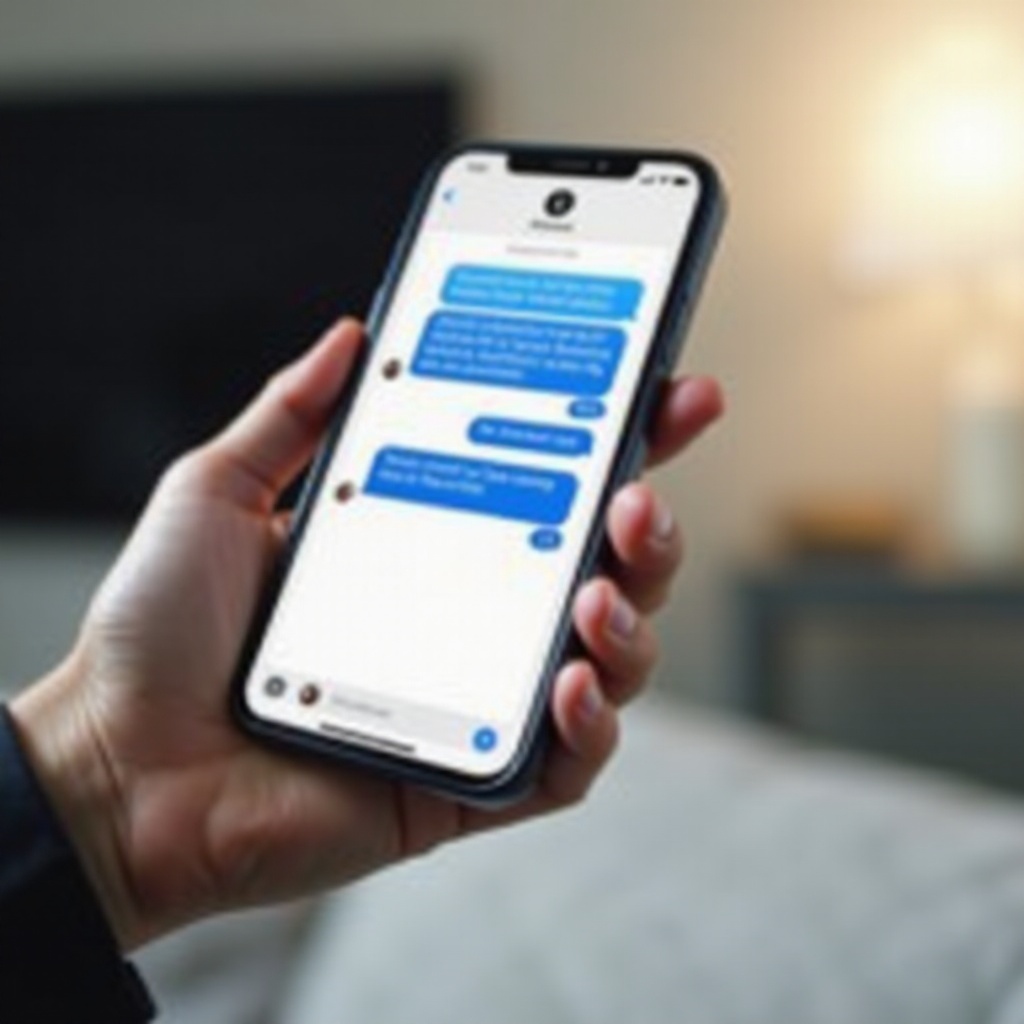مقدمة
استخدام مستندات جوجل على أجهزة كروم بوك عادة ما يكون سلسًا، مما يجعله الخيار المثالي للطلاب والمحترفين وأي شخص يعتمد على أدوات الإنتاجية السحابية. ومع ذلك، قد تنشأ بعض المشاكل التي تسبب اضطرابات وإحباطًا. إذا وجدت نفسك غير قادر على استخدام مستندات جوجل على جهاز كروم بوك، فلا تقلق. ستوجهك هذه الدليل الشامل عبر المشاكل الشائعة والفحوصات الأولية وحلول الأخطاء المحددة والحلول المتقدمة. بفهمك هذه الجوانب الأساسية، ستتمكن من استكشاف المشكلات وإصلاحها بفعالية، مما يضمن لك تجربة أكثر سلاسة مع مستندات جوجل على جهاز كروم بوك.

الأسباب الشائعة لمشاكل مستندات جوجل على أجهزة كروم بوك
قد لا تعمل مستندات جوجل بشكل صحيح على أجهزة كروم بوك لعدة أسباب، بما في ذلك:
- اتصال الإنترنت: يمكن أن يتسبب الاتصال الضعيف أو غير المستقر بالإنترنت في عرقلة تحميل مستندات جوجل أو مزامنتها بشكل صحيح.
- مشاكل حساب جوجل: قد تتسبب مشاكل الحساب الذي قمت بتسجيل الدخول به في حدوث انقطاعات في الوصول إلى مستندات جوجل.
- تحديثات نظام التشغيل كروم: يمكن أن تتسبب نسخ نظام التشغيل كروم القديمة في مشاكل توافق، مما يؤدي إلى مشاكل في وظائف مستندات جوجل.
- ذاكرة التخزين المؤقت وملفات تعريف الارتباط: يمكن أن تؤدي ذاكرة التخزين وملفات تعريف الارتباط المتراكمة إلى تباطؤ الأداء وحدوث مشاكل في التحميل.
معرفة هذه الأسباب الشائعة يمكن أن تساعدك في تحديد سبب عدم عمل مستندات جوجل كما هو متوقع على جهاز كروم بوك.
الفحوصات الأولية
قبل الغوص في حلول أكثر تعقيدا، ابدأ بهذه الفحوصات الأولية:
اتصال الإنترنت
تأكد من أن جهاز كروم بوك متصل باتصال إنترنت مستقر. افتح مواقع ويب أخرى للتأكد من أن الاتصال يعمل. إذا لزم الأمر، أعد تشغيل جهاز التوجيه أو اقترب من مصدر الواي فاي.
تسجيل الدخول إلى حساب جوجل
أحياناً تكون المشكلة بسيطة كالحاجة إلى إعادة تسجيل الدخول إلى حساب جوجل الخاص بك. تأكد من أنك قد قمت بتسجيل الدخول بشكل صحيح بزيارة مستندات جوجل عبر متصفحك.
تحديثات نظام التشغيل كروم
تأكد من أن نظام التشغيل لجهاز كروم بوك محدث. للتحقق، انتقل إلى الإعدادات > نبذة عن نظام التشغيل كروم > التحقق من التحديثات. الحفاظ على تحديث نظام التشغيل يعد أمرًا بالغ الأهمية للحصول على أفضل أداء.
إصلاح مشكلات أداء وتحميل مستندات جوجل
إذا أكملت الفحوصات الأولية وما زلت تواجه مشاكل، ضع في اعتبارك هذه الخطوات:
مسح ذاكرة التخزين المؤقت وملفات تعريف الارتباط
يمكن أن تؤدي ذاكرة التخزين المؤقت وملفات تعريف الارتباط المتراكمة إلى تباطؤ كبير في مستندات جوجل. ابدأ بمسحها بالانتقال إلى الإعدادات > الخصوصية والأمان > مسح بيانات التصفح.
تعطيل الإضافات المتعارضة
يمكن أن تتعارض الإضافات أحيانًا مع مستندات جوجل. عطّل الإضافات بالانتقال إلى الإعدادات > الإضافات، ثم قم بإلغاء تنشيط أي إضافات غير ضرورية لمعرفة إذا كان ذلك يحل المشكلة.
إغلاق وإعادة فتح مستندات جوجل
أحيانًا، كل ما يتطلبه الأمر هو تحديث بسيط. أغلق علامة تبويب مستندات جوجل وأعد فتحها. إذا لم يعمل هذا، أعد تشغيل جهاز كروم بوك وحاول مرة أخرى.

حل أخطاء محددة
الأخطاء الشائعة ومعانيها
- “غير قادر على تحميل الملف”: يشير هذا الخطأ غالبًا إلى مشكلة في الشبكة أو في حساب جوجل.
- “الملف غير موجود”: يعني أن الملف قد تم نقله أو حذفه.
- “خطأ في المزامنة”: يرتبط عادةً بمشاكل الاتصال أو مشكلات في حساب جوجل.
الحلول العملية لكل خطأ
- “غير قادر على تحميل الملف”: تحقق من اتصال الإنترنت وتأكد من أنك قد قمت بتسجيل الدخول إلى الحساب الصحيح في جوجل.
- “الملف غير موجود”: تحقق من وجود الملف في جوجل درايف أو تأكد من أية تحديثات أو عمليات نقل.
- “خطأ في المزامنة”: تأكد من وجود اتصال إنترنت مستقر وسجل الخروج ثم العودة إلى حساب جوجل الخاص بك.
الحلول المتقدمة
بالنسبة للمشكلات المستمرة، قد يكون الاستكشاف المتقدم مطلوبًا:
إعادة ضبط المصنع لجهاز كروم بوك
تؤدي عملية إعادة الضبط إلى إعدادات المصنع إلى مسح جهاز كروم بوك بالكامل. غالبًا ما يحل ذلك المشكلات المستمرة وغير المفسرة. انتقل إلى الإعدادات > متقدم > إعدادات إعادة الضبط > Powerwash.
إعادة تثبيت مستندات جوجل
أحيانًا، قد تحتاج إلى إعادة تثبيت التطبيق. قم بإزالة التطبيق بالنقر بزر الماوس الأيمن واختيار ‘إلغاء التثبيت’، ثم أعد تثبيت مستندات جوجل من متجر الويب كروم.
التحقق من تعارضات البرامج
راجع التطبيقات المثبتة لديك بحثًا عن تعارضات محتملة. قم بتعطيل أو إزالة أي برامج تم تثبيتها مؤخرًا لمعرفة ما إذا كانت المشكلة ستُحل.
نصائح لمنع المشاكل المستقبلية
الحفاظ على جهاز كروم بوك يمكن أن يساعد في منع مشاكل مستندات جوجل في المستقبل:
التحديثات المنتظمة
تحقق بانتظام من وجود تحديثات نظام التشغيل كروم وقم بتثبيتها للحفاظ على مستوى التوافق مع مستندات جوجل.
الحد من الإضافات
استخدم الإضافات الضرورية فقط لتقليل فرص التعارض بين البرامج، التي يمكن أن تعيق أداء مستندات جوجل.
استخدام وضع عدم الاتصال
قم بتمكين وضع عدم الاتصال لمستندات جوجل للوصول إلى ملفاتك حتى عندما يكون الاتصال بالإنترنت غير مستقر.

الخلاصة
بينما يمكن أن تكون مواجهة مشاكل مع مستندات جوجل على جهاز كروم بوك محبطة، فإن اتباع هذه الخطوات يمكن أن يساعدك في تحديد ومعالجة المشكلة. بفهمك للأسباب الشائعة، القيام بالفحوصات الأولية، إصلاح مشكلات الأداء، حل الأخطاء المحددة، وتطبيق الحلول المتقدمة، يمكنك ضمان تجربة أكثر سلاسة واستمرارية مع مستندات جوجل.
الأسئلة الشائعة
لماذا يقول Google Docs إنه لا يمكن مزامنة حسابي على جهاز Chromebook؟
عادة ما يحدث هذا بسبب ضعف الاتصال بالإنترنت أو مشكلات في حساب Google الخاص بك. تحقق من شبكتك وتأكد من تسجيل الدخول بشكل صحيح إلى Google.
هل هناك طريقة لاستخدام Google Docs دون اتصال بالإنترنت على جهاز Chromebook؟
نعم، قم بتمكين الوضع غير المتصل في إعدادات Google Docs. هذا يسمح بتعديل الملفات بدون اتصال بالإنترنت.
ماذا يجب أن أفعل إذا استمرت المشكلة؟
إذا استمرت المشكلات، فكر في إعادة ضبط جهاز Chromebook أو استشارة دعم Google لمزيد من المساعدة.